Občutljive in zasebne podatke v dokumentu PDF lahko zaščitite z zaščito datoteke z geslom. Ko PDF zaščitite z geslom, šifrira vsebino datoteke, tako da je ne more prebrati noben program, ne da bi najprej vnesel geslo. Tukaj je opisano, kako to storiti
Datoteke PDF (prenosna oblika dokumenta) naj bi se hitro in enostavno delile prek e-pošte in spleta. Slaba stran te ugodnosti pa je v tem, da se lahko preprosto širijo izven svojega predvidenega občinstva. Če želite zmanjšati to tveganje, lahko v svoje datoteke PDF dodate zaščito z geslom. Ko šifrirate PDF, so za ogled njihove vsebine potrebna gesla. To je podobno kot v prejšnji vadnici o kako zaščititi datoteke Microsoft Office, vendar velja za datoteke PDF. PDF-datoteke si lahko ogledate izvirno v operacijskem sistemu Windows in macOS, vendar boste morali glede na programsko opremo, ki jo imate, zaščititi z geslom.
Datoteke PDF zaščitite z geslom v sistemu Windows in macOS
1. način: Uporabite Microsoft Office za ustvarjanje dokumentov, zaščitenih z geslom
Ko šifrirate in geslo zaščitite dokument, ki ste ga ustvarili s programom Microsoft Office (npr. Excel, Word, PowerPoint), ga lahko shranite kot PDF, ki je prav tako zaščiten z geslom.
- Odprite datoteko Microsoft Office v ustrezni aplikaciji.
- Kliknite Datoteka> Shrani kot...
- Kliknite na Shrani kot vrsto seznam, nato izberite PDF.
- Kliknite na Opcije in nato preverite možnost Šifrirajte dokument z geslom.
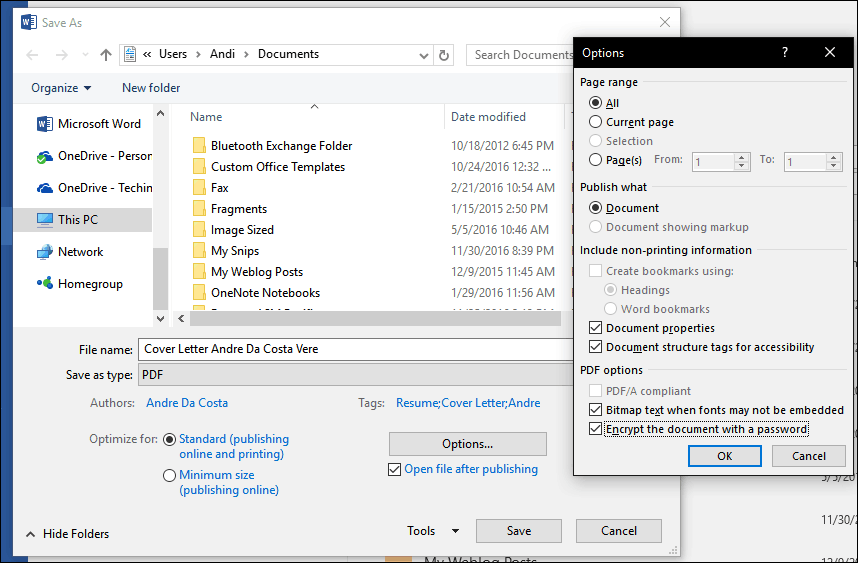
- Vnesite geslo in ga nato potrdite. Izberite geslo, ki ga običajno ne uporabljate, če želite dokument deliti z drugimi.
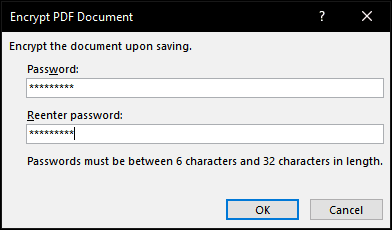
To je to! Ko odprete dokument v pregledovalniku PDF, boste pozvani, da vnesete geslo.
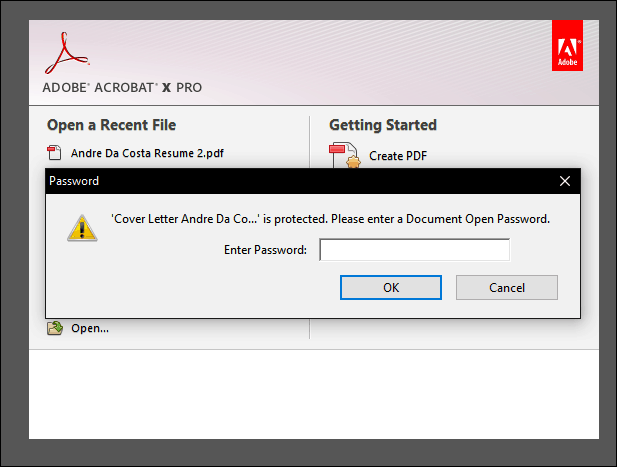
Če Microsoft Office ni nameščen, lahko to metodo uporabite z Brezplačna preizkusna različica Office 365 tudi.
2. način: Zaščita PDF z geslom s programom Adobe Acrobat
Če je dokument, ki ga želite zaščititi z geslom, že dokument PDF, lahko za dodajanje gesla uporabite Adobe Acrobat. Če še niste kupili licence za Adobe Acrobat, lahko prenesete 30-dnevni preizkus Adobe Acrobat.
- Zaženite Adobe Acrobat in odprite dokument PDF, ki ga želite zaščititi z geslom.
- Kliknite Datoteka> Lastnosti nato izberite Varnost zavihek.
- Kliknite na Varnostna metoda seznam nato izberite Varnost gesla.
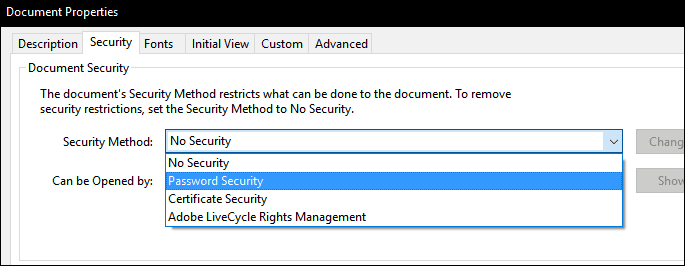
- Izberite želeno raven združljivosti. Glede na različico lahko podporo omogočite do Adobe Acrobat 3.0. Če ste uporabnik če pošljete vaš PDF v kompatibilno različico Adobe, ga ne bodo mogli dešifrirati in odpreti to.
- Preverite Za odpiranje dokumenta zahtevajte geslo nato vnesite geslo. Adobe Acrobat vam bo pokazal, kako varno je geslo. Urejanje lahko omejite tudi z geslom, če tako želite.
- Kliknite v redu za potrditev sprememb.
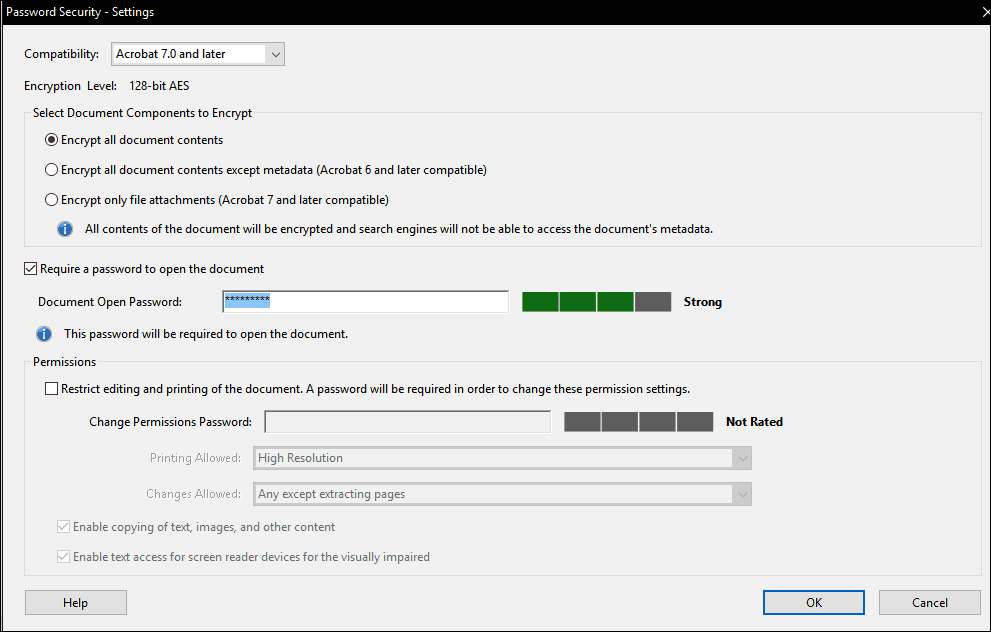
3. način: Geslo za zaščito PDF-ja na Macu z uporabo predogleda
Če imate Mac, lahko dokumente izvorno zaščitite z geslom v macOS-u.
- Odprite datoteko PDF v aplikaciji Predogled tako, da jo dvokliknete.
- Kliknite mapa > Shrani.
- Preverite Šifriraj nato vnesite geslo in ga preverite.
- Kliknite Shrani.

In tu je: trije načini za zaščito datoteke PDF z geslom. Datoteke PDF, zaščitene z geslom, so šifrirane, kar pomeni, da ne morete »zaobiti« PDF-ja za ogled vsebine. Za ogled si lahko PDF dešifrirate. To je standardna vgrajena oblika PDF in deluje enako, ne glede na to, kateri program je ustvaril dokument PDF in kateri program se uporablja za ogled PDF-ja.
Še zadnji opomnik: izberite izbrano geslo, ki ga ni mogoče ugibati ali zlomiti. Oglejte si naš članek na kako ustvariti močno geslo za podrobnosti o tem, kako to storiti.



